6.4 Роль Редактор
6.4.1 Личный кабинет редактора
При входе в личный кабинет пользователя с ролью «Редактор» отображается сокращенный перечень доступных опций, структурированных для удобства управления контентом (Рис. 97).

Рис. 97
Список включает опции для доступа к материалам (Рис. 97):
Новые – количество новых материалов, ожидающих обработки;
На рассмотрении – материалы, находящиеся на этапе рецензирования или проверки;
В редакции – материалы, которые уже находятся в процессе редактирования.
Доступные действия (Рис. 97):
Создать выпуск – возможность формирования нового выпуска журнала;
Уведомить пользователей – функция отправки уведомлений зарегистрированным пользователям о важных событиях или изменениях.
Данный интерфейс предназначен для быстрого доступа редактора к ключевым задачам и инструментам, связанным с управлением публикационным процессом.
При нажатии кнопки «Редактор» в личном кабинете (см. Рис. 97), редактор переходит в свой основной интерфейс (подраздел 6.7 «Роли литературный редактор, художественный редактор и корректор. Общие аспекты работы редакторов»). Данная страница разделена на разделы: Статьи, Выпуски и Рецензенты (Рис. 98). На этой же странице возможно осуществить поиск по всем рукописям, доступным редактору.
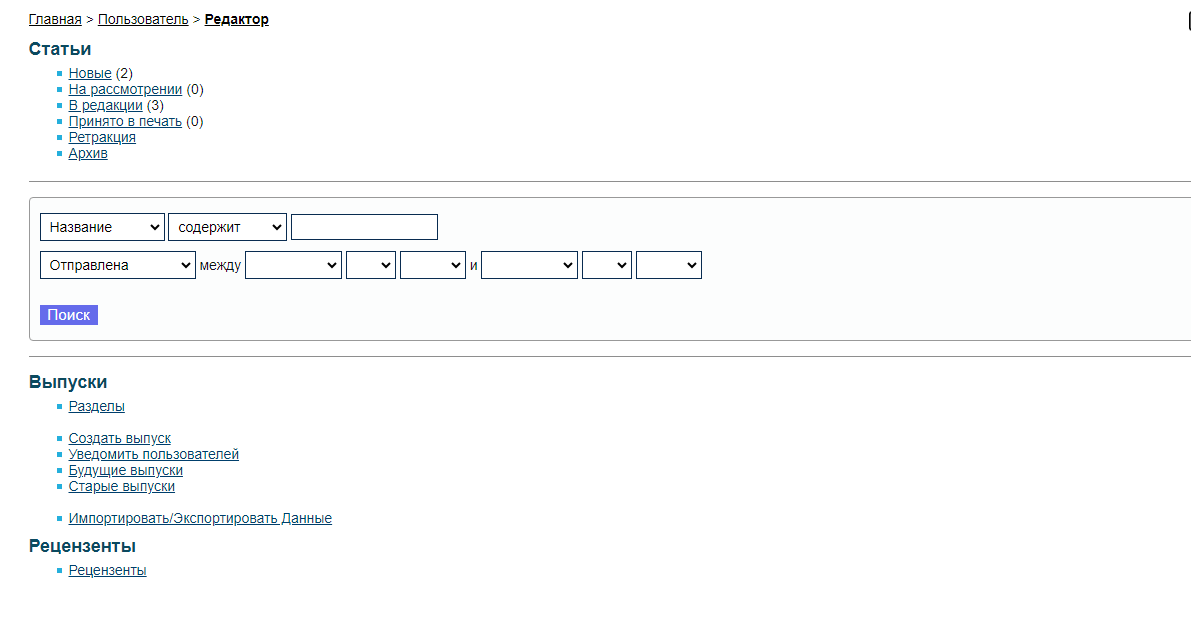
Рис. 98 – Интерфейс редактора
6.4.2 Работа со статьями
В интерфейсе редактора управления статьями содержатся следующие списки рукописей, с указанием количества рукописей, находящихся в них:
Новые – статьи, недавно поступившие на Платформу;
На рассмотрении – статьи, находящиеся на этапе рецензирования;
В редакции – материалы, над которыми ведется работа;
Принято в печать – статьи, готовые к публикации.
А также разделы:
Ретракция – раздел для обработки статей, требующих отзыва;
Архив – завершенные материалы, перенесенные в архив.
У каждого списка указано количество рукописей, находящихся в нем.
При переходе по этим ссылкам открывается список рукописей. В случае, если название рукописи выделено желтым цветом, она требует внимания редактора (нужно совершить какие-либо операции с этой конкретной рукописью). Для того, чтобы перейти в интерфейс рукописи, где с ней будет работать редактор, нужно перейти по ссылке в ее названии.
В любом из перечисленных списков статей можно воспользоваться стандартным инструментом сортировки и поиска, описанном в подразделе 4.5.
6.4.2.1 Ретракция и исправление статей
На Платформе предусмотрены инструменты, которые позволяют ретрагировать статью.
6.4.2.1.1 Выполнение ретракции
Если статья требует ретракции (например, из-за ошибки или нарушения авторских прав), это делается через интерфейс редактора (Рис. 99 и Рис. 100):
- Перейти в раздел «Редактор».
- Найти выпуск, в котором опубликована статья.
- Открыть досье статьи и нажать «Ретракция статьи».
- Указать дату ретракции.
- Указать причину ретракции на русском и/или английском языках.

Рис. 99 - Ретракция статьи
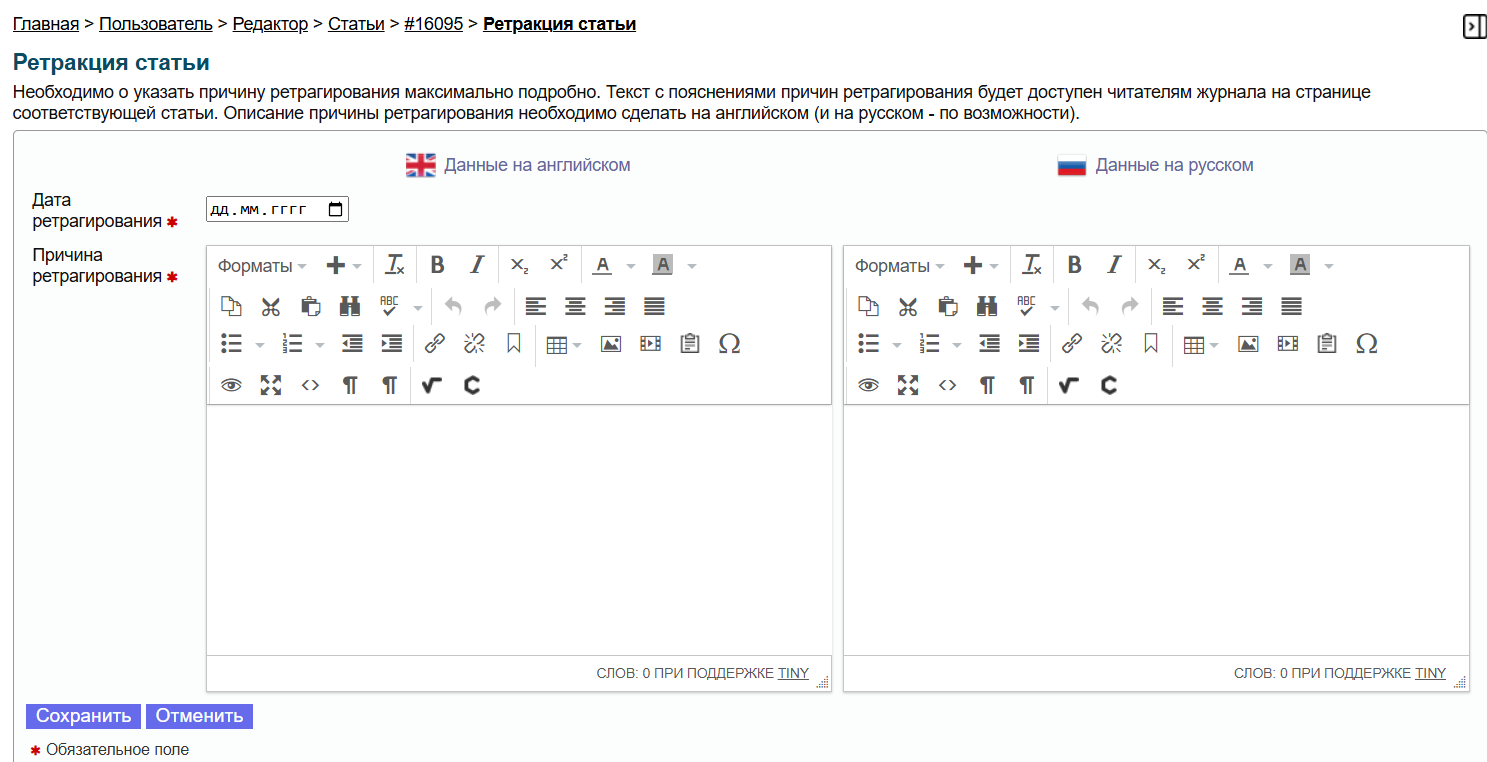
Рис. 100 - Ретракция статьи. Причина ретрагирования
6.4.2.1.2 Результат ретракции
Статус статьи – статья будет помечена как ретрагированная.
PDF-версия статьи – необходимо добавить водяной знак, указывающий на ретракцию.
HTML-текст статьи – HTML-текст статьи следует удалить.
6.4.2.1.3 Дополнительные действия
Уведомление о ретракции – опубликовать соответствующее уведомление в следующем выпуске журнала.
Ссылка на уведомление – указать ссылку на уведомление в аннотации статьи.
6.4.2.1.4 Отменить ретракцию
- Удалить статус ретракции в досье статьи.
- Восстановить исходный файл статьи.
Для исправлений статьи, например, если нужно опубликовать исправленную версию, создается новая статья, связанная с оригинальной. В метаданных новой статьи указывается идентификатор родительской статьи, чтобы сохранить связь между публикациями. Платформа позволяет управлять такими версиями, обеспечивая прозрачность процесса для пользователей.
6.4.2.2 Работа с архивом
Все статьи, которые когда-либо появлялись на Платформе, сохраняются в архиве, включающем как опубликованные статьи, так и отклоненные. Если статья удаляется из выпуска, она остается в архиве с пометкой, в каком выпуске она была опубликована и когда.
Если требуется полностью удалить статью, сначала нужно перенести её в архив, а затем удалить из архива. Полное удаление удаляет все данные статьи с Платформы, включая её идентификатор и метаданные. Обычно это делается в исключительных случаях, например, при ретракции.
6.4.3 Назначение статьи избранной
Назначение статьи «избранной» пользователь с ролью Редактор выполняет следующими действиями:
- Войти в личный кабинет и переключиться на роль «Редактор».
- Перейти в раздел старых выпусков.
- Выбрать статьи одного из выпусков. Например, из предпоследнего, чтобы не пересекаться с содержимым последнего выпуска, которое уже отображается на главной странице.
- Открыть список статей выпуска, в котором есть столбец «Избранная».
- Поставить галочки напротив тех статей, которые должны отображаться в блоке «Избранные статьи».
- Нажать кнопку «Выполнить».
После этого статьи с пометкой «Избранная» появятся в соответствующем блоке на главной странице. Можно отметить несколько статей, например, из предпоследнего выпуска или даже из более ранних выпусков.
Эти действия позволяют вручную управлять содержимым блока и в любой момент изменять состав «избранных» статей.
6.4.4 Работа с выпусками
В разделе «Редактор» доступны как будущие, так и опубликованные выпуски (см. Рис. 98). Для будущих выпусков можно запланировать содержание, добавить статьи и обложки, а затем опубликовать выпуск. Если выпуск уже опубликован, данные о нем можно скорректировать: изменить диапазон страниц, дату публикации, название выпуска или его описание.
Работа с опубликованными выпусками начинается с раздела «Старые выпуски». Здесь можно открыть любой выпуск, просмотреть его содержание и внести изменения. Например, переставить статьи местами, изменить данные о статьях или диапазон страниц. Это особенно удобно, если нужно быстро найти статью по выпуску или году публикации.
Для работы с файлами выпуска предусмотрены три раздела:
Файлы обложек;
Полные тексты выпусков;
Гранки.
Каждый файл может быть загружен отдельно для каждого языка. Если файл выпуска отсутствует или его нужно заменить, это можно сделать вручную через соответствующий интерфейс.
Исправление ошибок в опубликованных выпусках
Если в опубликованном выпуске обнаружены ошибки, то выпуск можно перевести в статус «Планируемый», внести изменения и снова опубликовать.
Если изменения касаются конкретных статей, их можно отредактировать или перенести в другой выпуск.
Все изменения сохраняются на Платформе и отображаются только после повторной публикации.
6.4.5 Быстрая отправка рукописи
Когда речь идет о быстрой публикации рукописи, имеется в виду, что рукопись не проходит обычную редакционную цепочку (редактор-рецензент-редактор и т.д.), а попадает сразу в журнал, минуя промежуточные этапы. Быстрая отправка рукописи может понадобиться в следующих случаях:
- если есть необходимость публикации документа, который не требует обычной предпубликационной подготовки, например, объявления или поздравительного текста. При этом для публикации остальных рукописей используется стандартный алгоритм обработки;
- если редакция журнала отказалась от использования на Платформе редакционного документооборота (полностью или частично), однако использует сайт для формирования выпусков и их опубликования.
Модуль быстрой отправки доступен Редактору и Издателю и находится в разделе «Импортировать/Экспортировать Данные» личного кабинета Редактора (см. Рис. 98) или Издателя (см. Рис. 40). Необходимо зайти в раздел «Импортировать/Экспортировать Данные» и найти там плагин «Быстрая отправка» (Рис. 101).
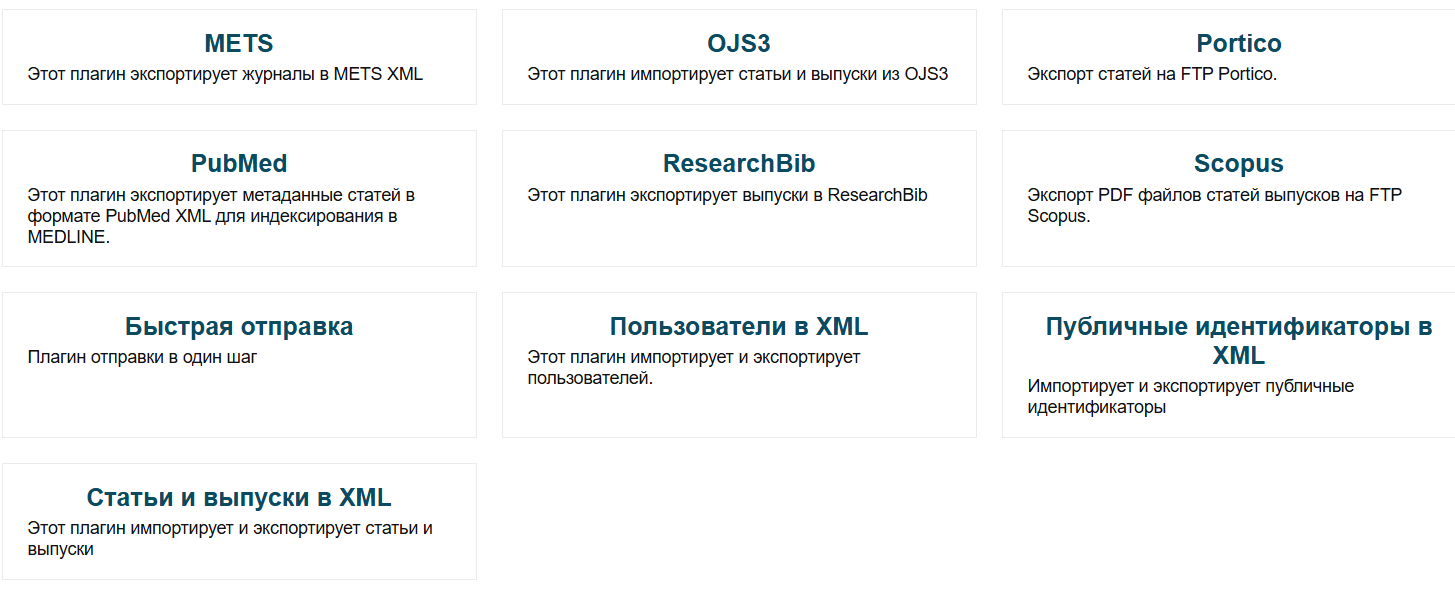
Рис. 101 - Модули Импорта/Экспорта данных
6.4.5.1 Быстрая публикация полной статьи
При нажатии кнопки «Быстрая отправка» открывается интерфейс, который содержит элементы, приведенные на Рис. 102. Затем надо выполнить последовательность действий:
- Перед началом быстрой публикации рукописи следует открыть папку с pdf-файлами номера журнала, в который войдет рукопись.
- Затем в плагине быстрой публикации надо выбрать номер журнала, в котором будет опубликована рукопись (например, № 68 2023) (Рис. 102).
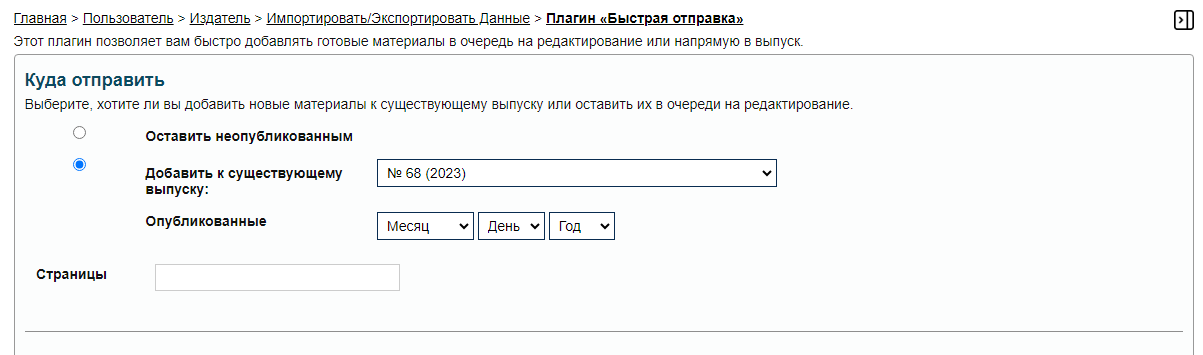
Рис. 102 - Импортировать/Экспортировать Данные. Плагин “Быстрая отправка”
3. Далее нужно выбрать текущую дату (Рис. 103).
Примечание: в новых версиях Редакционной системы текущая дата проставляется сама собой, тогда данный раздел следует пропустить.

Рис. 103
4. Затем следует указать номера страниц рукописи, которые отражены в имени файла. На нашем примере: 3-21 (Рис. 104).

Рис. 104
5. Открывается выпадающий список, в котором нужно выбрать раздел журнала для публикации рукописи. В приведенном примере рукопись является обзором (Рис. 105).
Примечание. Если нужный раздел еще не заведен, тогда его создает сотрудник в роли «Издатель» из своего Личного кабинета, выбрав блок «Разделы», а в нем – «Создать раздел» (см. п. 5.1.2.1).
6. Затем следует заполнить формы сначала для русского, а затем для английского языков:
- Название раздела;
- Сокращение (любая аббревиатура не менее трех символов).

Рис. 105
7. Далее нужно выбрать рукопись для размещения на сайте журнала: при нажатии на «Выбрать файл», откроется окно с файловой системой компьютера, где следует выбрать файл рукописи. Для начала загрузки необходимо нажать кнопку «Загрузить» (Рис. 106).

Рис. 106
8. Далее требуется заполнить метаданные «Авторы» для русского языка (их можно скопировать и перенести из doc-файла рукописи: ФИО, адрес электронной почты, название учреждения). В случае, когда авторов более одного, введя информацию о первом авторе, Издатель кнопкой «Добавить автора» создает блок данных для авторов согласно списку.
9. В doc-файле после имени каждого автора записаны цифра или символ, которым соответствует место или места работы автора (это также есть в метаданных) (Рис. 107).

Рис. 107
Результат выполненных действий приведен на Рис. 108.
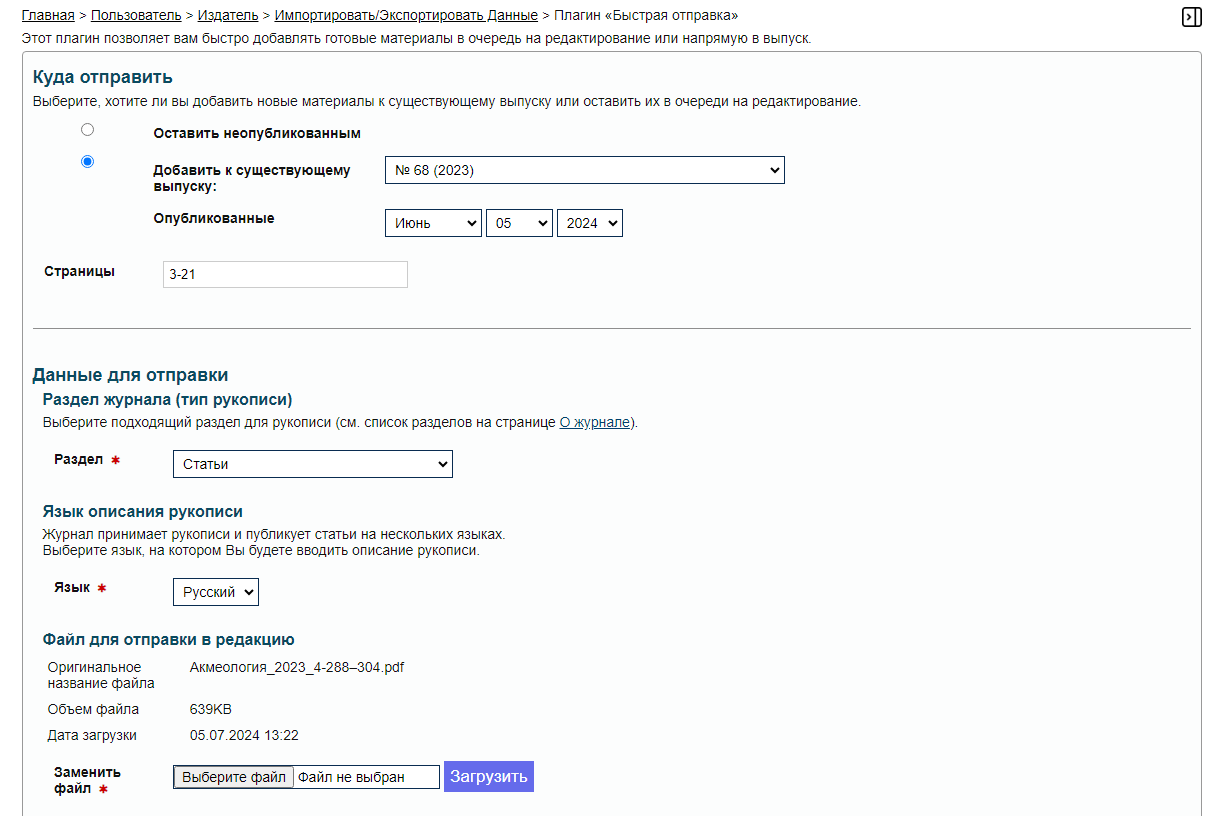
Рис. 108
10. В поле «Учреждения» необходимо указывать только название учреждения и город. Например, если в doc-файле указано «Кафедра эндокринологии I МГМУ им. И.М. Сеченова, г. Москва», в графу «Учреждение» следует скопировать «I МГМУ им. И.М. Сеченова, г. Москва», а в разделе «Звание, должность, подразделение» написать «Кафедра эндокринологии».
Также в doc-файле рукописи в описании места работы может быть указан адрес (Рис. 109)

Рис. 109
В таком случае адрес тоже заносится в графу «Звание, должность, подразделение» для каждого из авторов.
11. Когда все авторы внесены, для того, кто выбран контактным лицом (эти сведения есть в pdf-файле рукописи), необходимо ввести правильный адрес электронной почты (для остальных авторов также желательно указать правильные адреса, однако при отсутствии соответствующих данных можно указать фиктивные адреса, например fake@rudn.ru), а самого автора отметить контактным лицом (Рис. 110).

Рис. 110
12. Необходимо указать страну автора. По умолчанию устанавливается Россия. Другую страну можно выбрать из выпадающего списка (Рис. 111).

Рис. 111
13. Затем следует заполнить метаданные рукописи «Название и аннотация».
Можно скопировать из doc-файла рукописи ее название (Рис. 112):

Рис. 112
Результат выполненных действий приведен на Рис. 113.
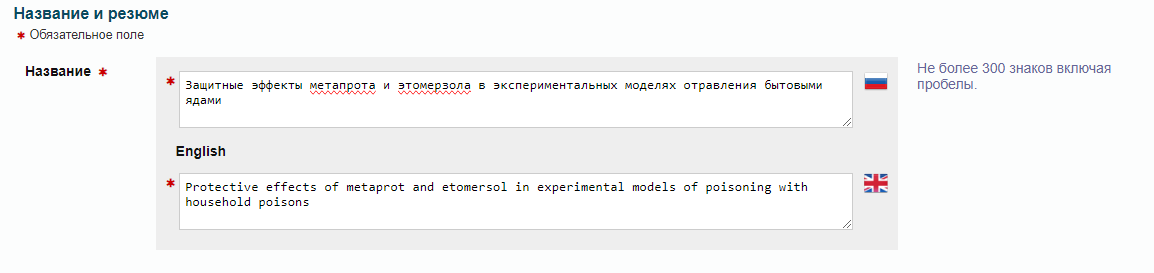
Рис. 113
14. Из doc-файла можно скопировать аннотацию рукописи (Рис. 114):
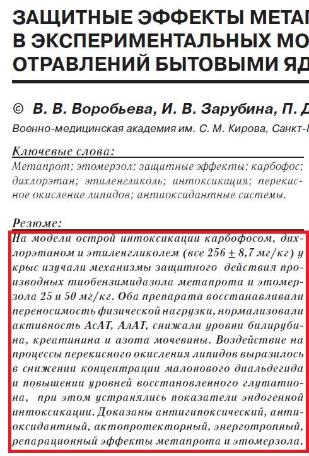
Рис. 114
Результат выполненных действий приведен на Рис. 115.
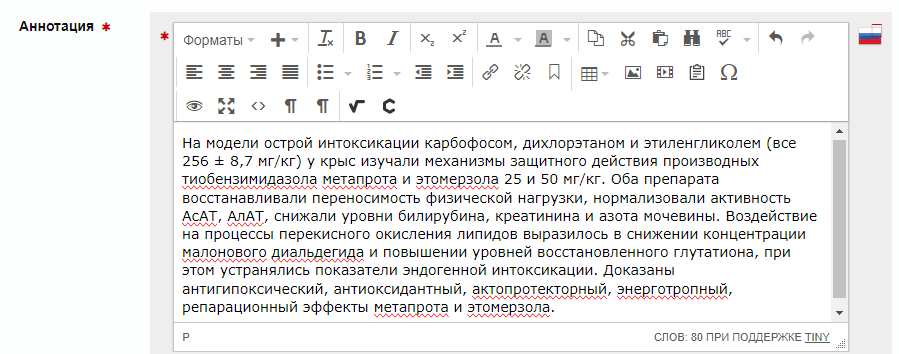
Рис. 115
Примечание. Когда аннотация копируется из doc-файла, необходимо отслеживать корректность переносов слов.
В оригинальном исследовании в соответствии с ГОСТом аннотация должна быть структурированной: «Цель – Материалы и методы – Результаты – Заключение». В разных научных журналах возможны небольшие изменения,. В аннотации вышеперечисленные слова должны быть выделены жирным текстом и располагаться в отдельных абзацах.
Пример структурированной аннотации:
Цель: тестовая;
Методы: тестовые;
Результаты: тестовые;
Заключение: тестовое.
15. Далее из doc-файла рукописи копируются ключевые слова в соответствующее поле на сайте (Рис. 116 и Рис. 117):
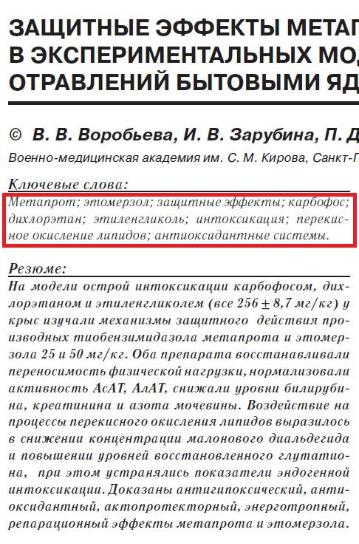
Рис. 116

Рис. 117
Примечание. Ключевые слова должны быть разделены знаком «точка с запятой».
16. В поле «Язык» необходимо выставить значение «ru», а если статья не на русском – то другой маркер языка (Рис. 118).

Рис. 118
17. Скопировать список литературы из doc-файла статьи в соответствующее поле на сайте (Рис. 119).

Рис. 119
18. Копирование списка литературы, использованной при написании рукописи, происходит автоматически одним блоком, при этом блок разделяется Платформой на цитаты по признаку новой строки. В связи с этим, когда копирование завершено, необходимо вручную обработать список, удалив все переносы и переводы строк, не относящиеся к новой цитате.
Примечание. Нужно следить за тем, чтобы внутри цитаты не было символов перевода строки. Это важно для ее точной обработки.
Результат выполненных действий приведен на Рис. 120.
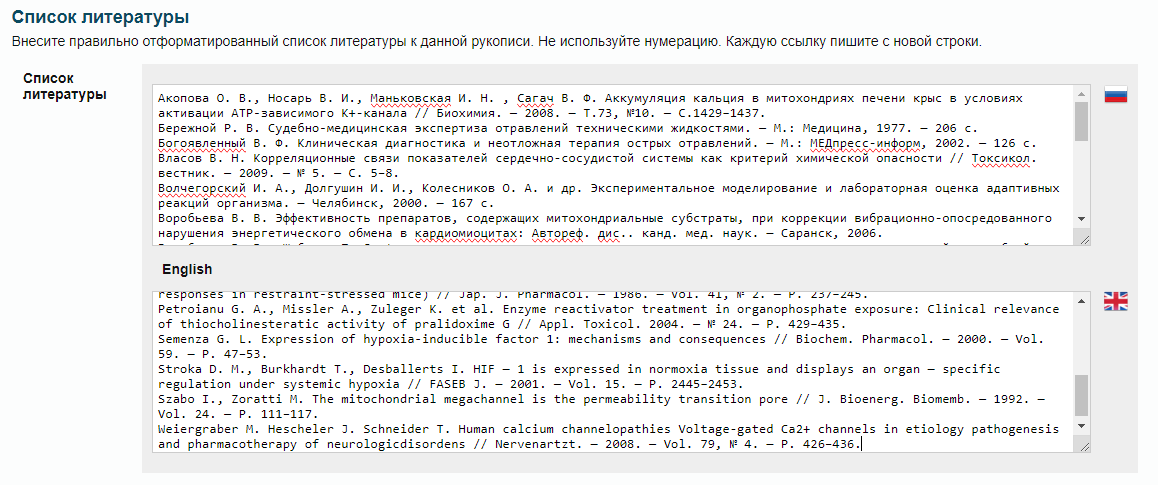
Рис. 120
19. Следует перенести из doc-файла рукописи информацию об авторе, учреждении, названии рукописи и аннотацию в те же формы.
20. Проверить, что рукопись добавлена. Рукопись появляется в разделе «В редакции» (Рис. 121).
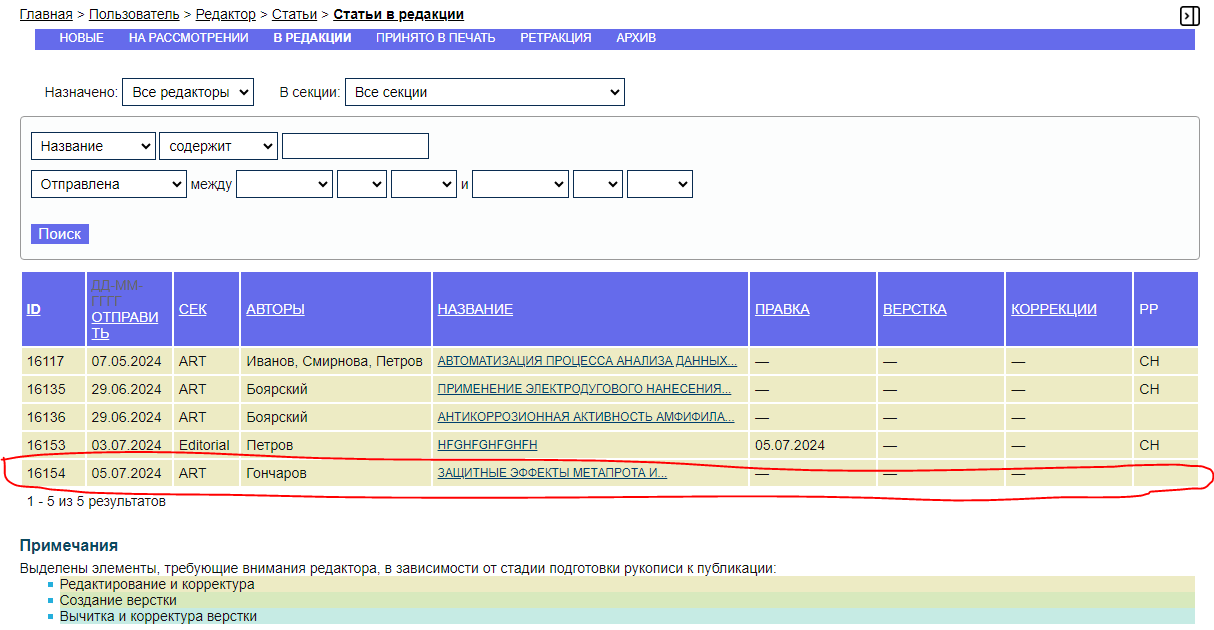
Рис. 121
6.4.5.2 Быстрая публикация неполной статьи
Под неполной статьей подразумевается текст без привычных атрибутов рукописи: списка литературы, ключевых слов и т.д. Таким текстом могут быть различного рода объявления, поздравления от журнала. Процесс публикация неполной статьи похож на быструю публикацию полной статьи (см. 6.4.5.1).
Следует возвратиться в предыдущее окно и перейти к загрузке следующей рукописи выпуска в плагине быстрой отправки.
1. Открыть модуль быстрой публикации и в нем отметить номер журнала, в котором планируется публикация документа (например, №2 2024) (Рис. 122).

Рис. 122
2. Установить текущую дату (Рис. 123).

Рис. 123
3. Указать страницы статьи, которые указаны в рукописи (например, 57-67) (Рис. 124).

Рис. 124
4. Выбрать раздел журнала, в который будет опубликована рукопись. В данном случае «Редакционная колонка» (Рис. 125).

Рис. 125
5. Выбрать файл рукопись на компьютере (Рис. 126).
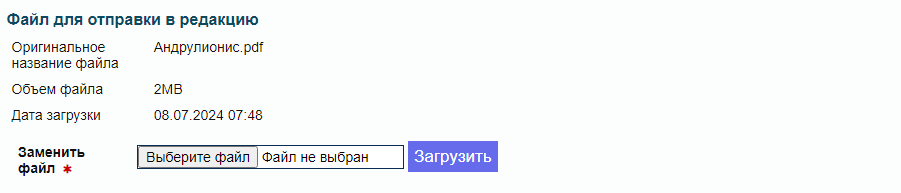
Рис. 126
6. Добавить метаданные «Авторы»: ФИО, e-mail, Учреждения. По умолчанию для всех авторов заполняется один e-mail адрес – fake@rudn.ru (Рис. 127).
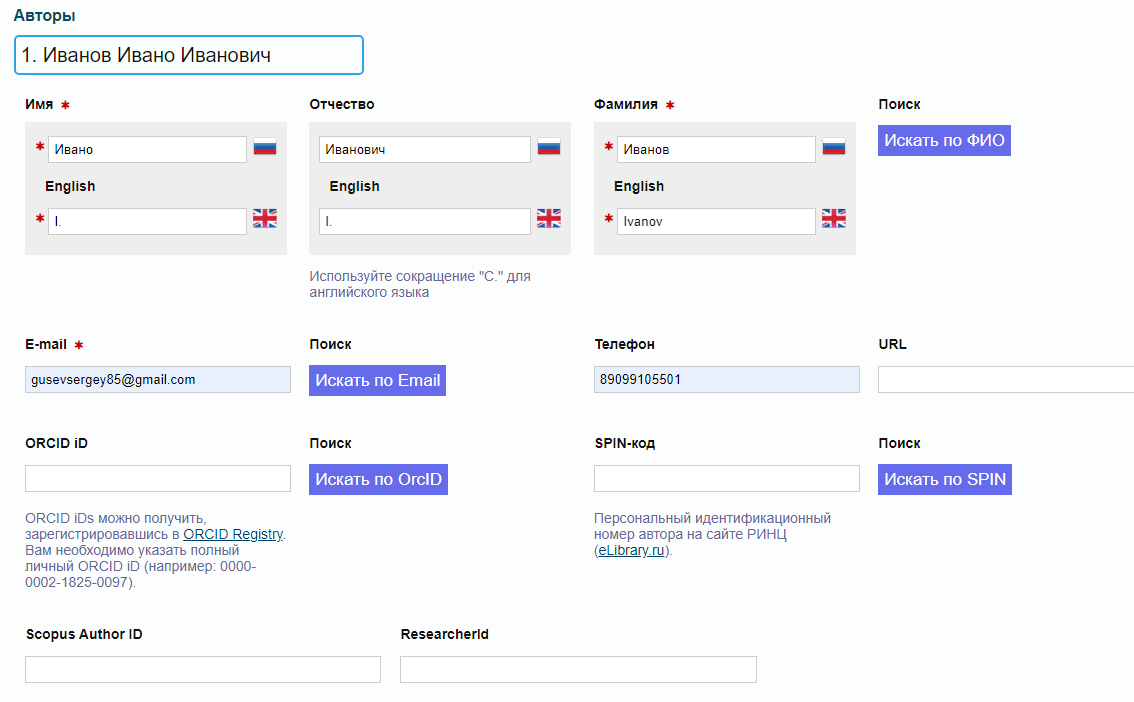
Рис. 127
В случае, если автор не указан, метаданные «Авторы» заполняются следующим образом (Рис. 128):
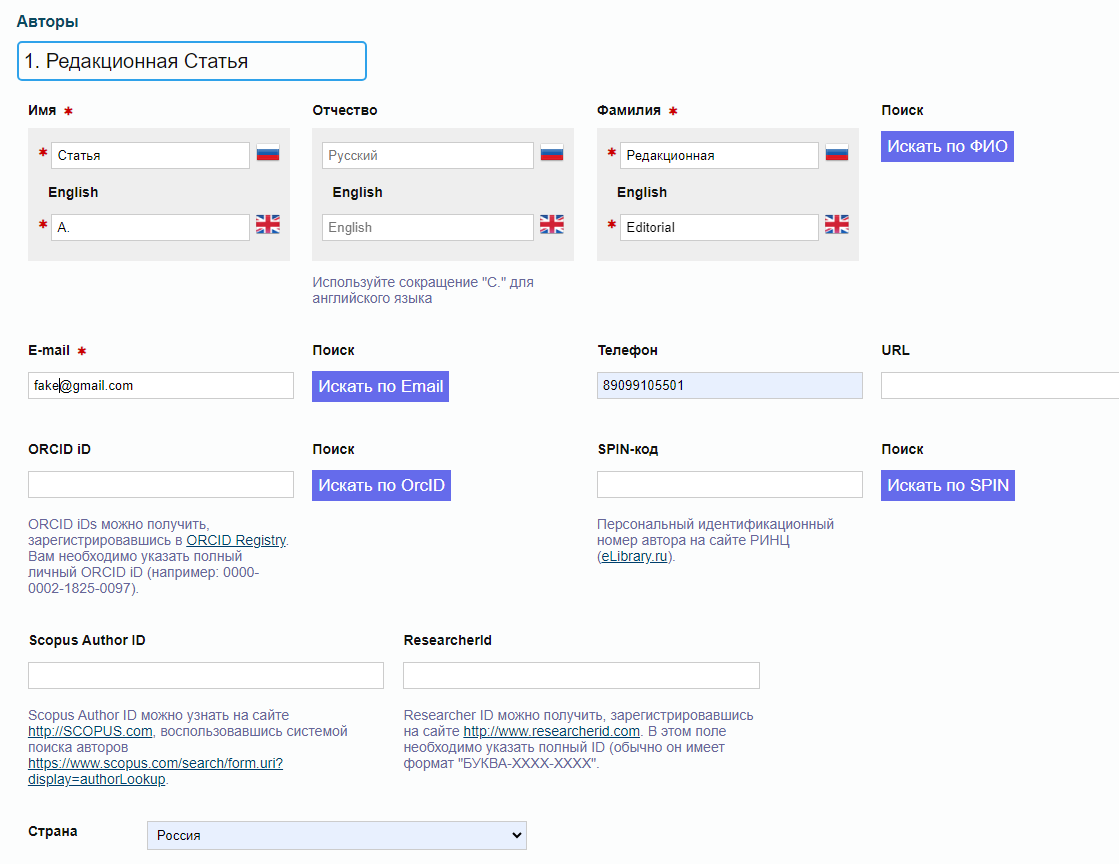
Рис. 128
- Заполнить метаданные «Название и резюме» (Рис. 129).
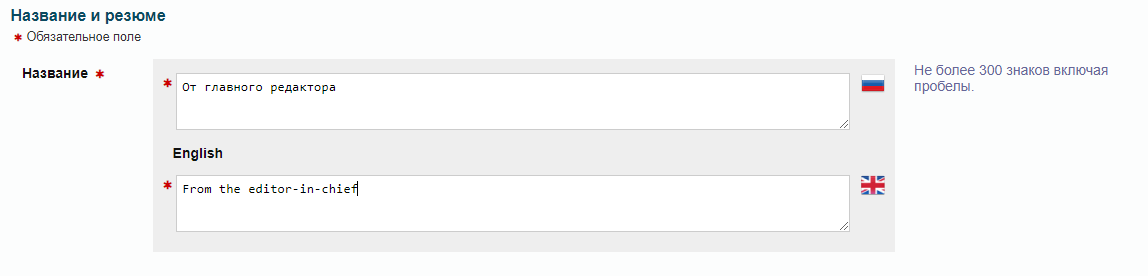
Рис. 129
2. Нажать кнопку «Сохранить и создать другой» (Рис. 130).
 Рис. 130
Рис. 130
3. Проверить, что рукопись добавлена. Для этого в отдельном окне браузера можно открыть страницу с текущим выпуском для проверки публикации: Архивы-2024-№2.